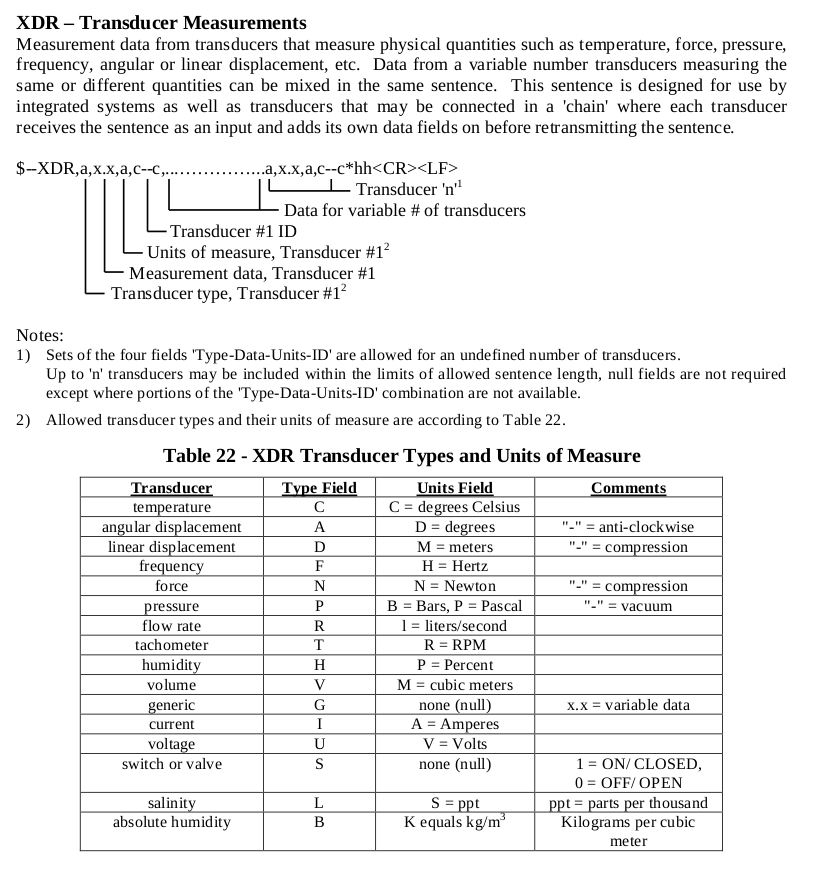Importeren/exporteren: verschil tussen versies
(→Exporteren) |
k (Wijzigingen door Sjaak Gondelach (Overleg) hersteld tot de laatste versie door Albert-Jan Spruyt) |
||
| Regel 11: | Regel 11: | ||
Let op dat de bouwsteen op bouwsteenniveau (<<DCM>> nl.nfu.''DCMnaam'') geselecteerd wordt, anders wordt maar een deel geexporteerd.<br> | Let op dat de bouwsteen op bouwsteenniveau (<<DCM>> nl.nfu.''DCMnaam'') geselecteerd wordt, anders wordt maar een deel geexporteerd.<br> | ||
Vervolgens recht muisclick en selecteer "Import/export" > "Export package to XMI file .."<br> | Vervolgens recht muisclick en selecteer "Import/export" > "Export package to XMI file .."<br> | ||
| − | + | Kies in het dialoogvenster "Publish" en vul in het volgende dialoogvenster de bestandsnaam in en vink de hieronder aangegeven items aan.<br> | |
Kies "Export" om de export uit te voeren. <br> | Kies "Export" om de export uit te voeren. <br> | ||
<br> | <br> | ||
Versie van 6 jul 2012 om 23:44
XMI bestanden
De klinische bouwstenen kunnen op twee manieren geimporteerd en geexporteerd worden:
- door het hele project (het .eap bestand) te kopieren
- door de afzonderlijke bouwstenen als .xmi bestanden te distribueren.
De tweede methode is hieronder beschreven.
Importeren
Komt nog
Exporteren
Om een bouwsteen te exporteren, moet eerst de bouwsteen geselecteerd worden in de projectbrowser.
Let op dat de bouwsteen op bouwsteenniveau (<<DCM>> nl.nfu.DCMnaam) geselecteerd wordt, anders wordt maar een deel geexporteerd.
Vervolgens recht muisclick en selecteer "Import/export" > "Export package to XMI file .."
Kies in het dialoogvenster "Publish" en vul in het volgende dialoogvenster de bestandsnaam in en vink de hieronder aangegeven items aan.
Kies "Export" om de export uit te voeren.